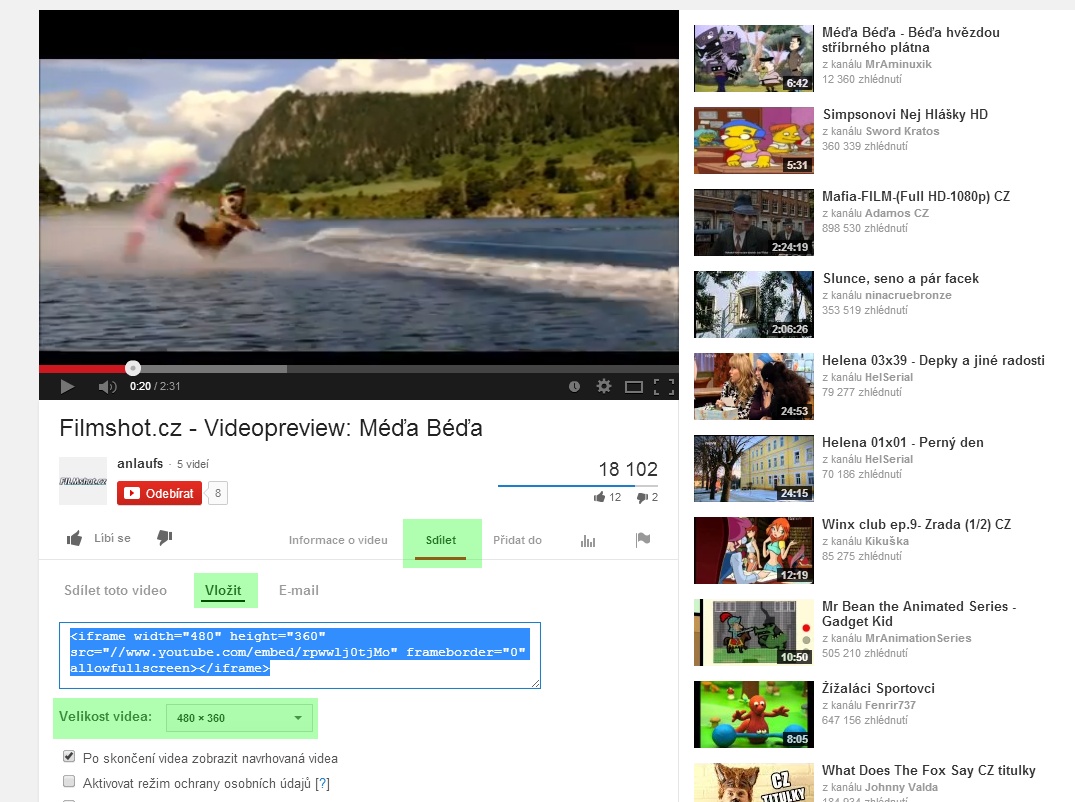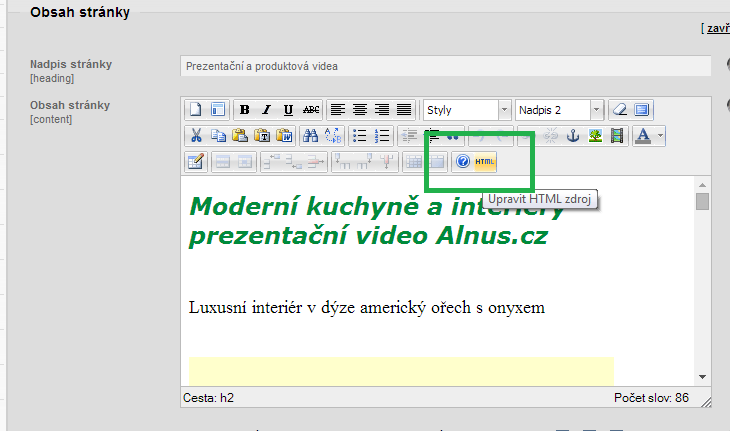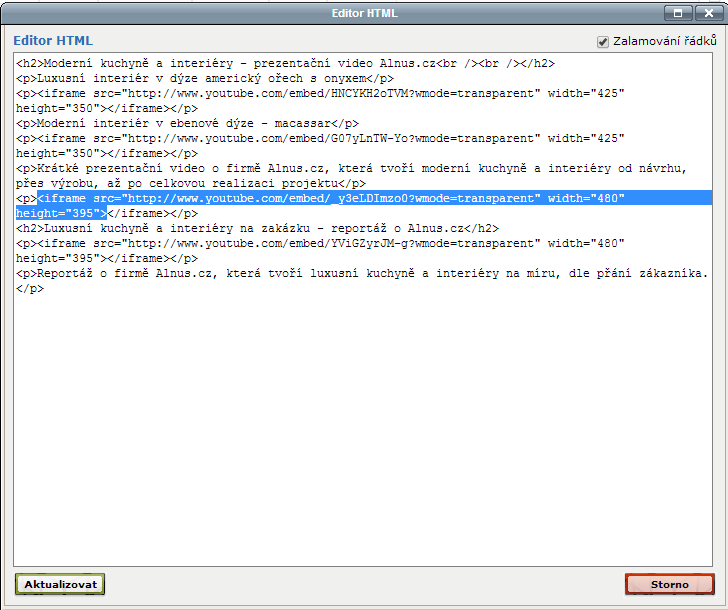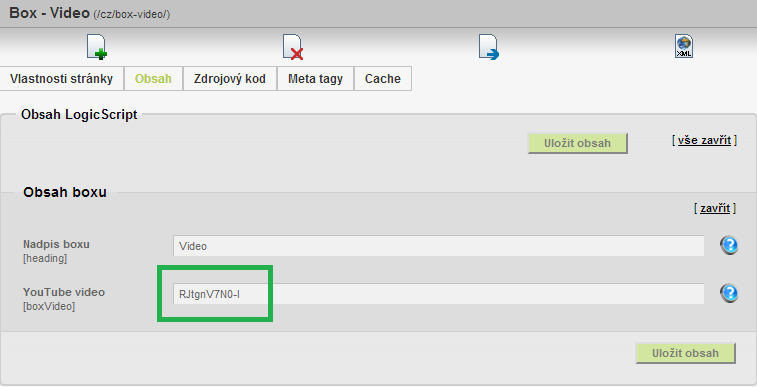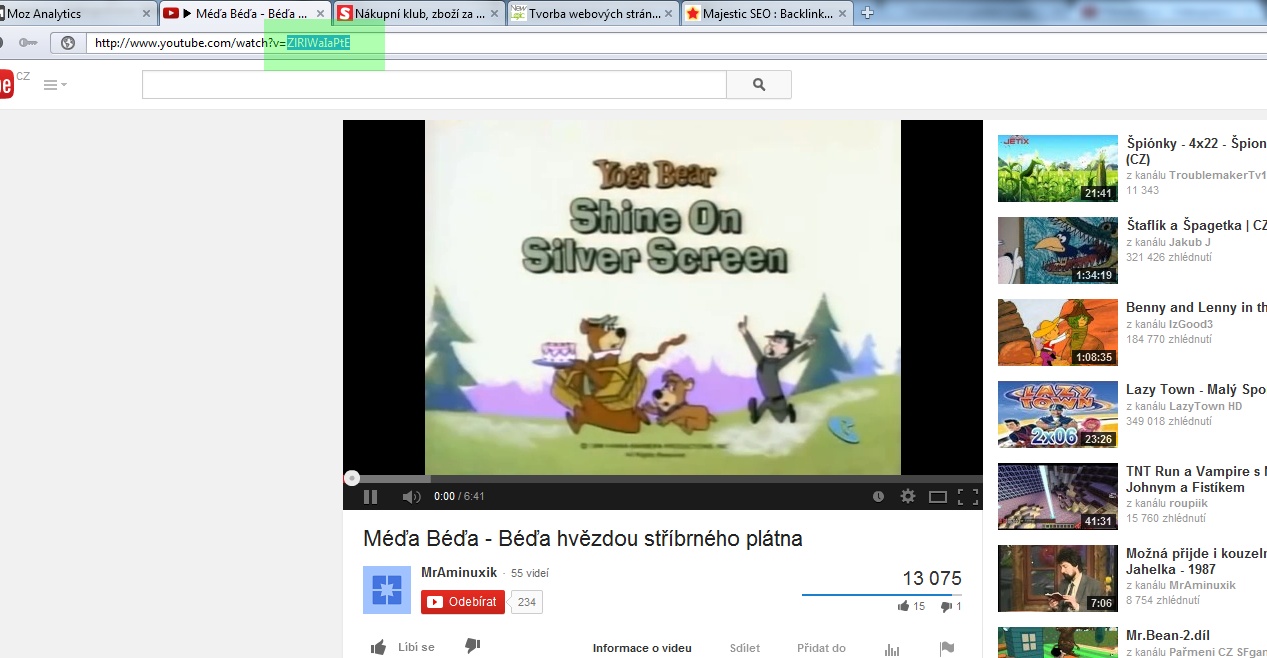Vkládání Youtube videa
Pro vkládání videa existují tři varianty. Záleží na tom, jak konkrétně jsou zpracovány a nastaveny vaše stránky.
1. Varianta
První variantou je běžné vkládání videa pomocí embed kódu přímo z Youtube. To provedete tak, že navštívíte konkrétní video na Youtube, které chcete vložit. Dole pod videem naleznete tlačítko sdílet. Po jeho rozkliknutí budete mít možnost vybrat "vložit". Objeví se vám html kód pro vložení na stránky, nebo do článku. Vyberete potřebný rozměr videa a tento kód si zkopírujte. (Je možno ručně upravit rozměr videa přepsáním číselných hodnot v kódu - Je ovšem nutné dbát na dodržení poměru stran) V CMS otevřete editaci potřebné stránky, tabulky, nebo článku. V editoru vyberete políčko html a zobrazí se vám stránka v podobě html kódu. Do tohoto kódu nakopírujete kód videa zkopírovaný z Youtube a dáte uložit.
2. Varianta
Druhou variantou je vložení pomocí iframe. Tato varianta je velmi podobná první, opět je nutné upravovat html zápis stránky. Na stránce v editaci tedy otevřete možnost html a zadejte kód pro vložení iframe včetně URL adresy videa.
Příklad: <iframe src="http://www.youtube.com/embed/YViGZyrJM-g?wmode=transparent" width="480" height="395"></iframe>
Stačí přepsat adresu potřebného videa mezi úvozovkami a vložit.
3. Varianta
Třetí variantou je možnost vložení na základě ID kódu Youtube videa. Navštivte Youtube a vyhledejte požadované vide, to si otevřete. Nahoře v prohlížeči máte URL adresu videa. Zkopírujte si z URL adresy kód videa. Kód videa je jedenáct znaků za znaménkem "rovná se". Tento kód vložte do požadovaného políčka v editoru systému CMS.
Příklad: https://www.youtube.com/watch?v=w2rQMAkeeF8
Kód videa je označen tučně.